Como ocultar ícones da área de trabalho
O que saber
- Clique com o botão direito a área de trabalho> Visualizar > remova o cheque de Mostre ícones da área de trabalho para ocultar todos os ícones da área de trabalho.
- Os ícones ocultos ainda podem ser acessados na pasta da área de trabalho no File Explorer.
- Para ocultar um ícone individual: Clique com o botão direito no ícone> Propriedades > Escondido.
Este artigo explica como ocultar ícones da área de trabalho no Windows 10, incluindo instruções sobre como ocultar todos os ícones da área de trabalho, mostrar ícones ocultos e ocultar apenas alguns ícones.
Como posso ocultar os ícones da minha área de trabalho no Windows 10?
Veja como ocultar todos os ícones da área de trabalho no Windows 10.
-
Clique com o botão direito um ponto vazio em sua área de trabalho.
-
Mova o cursor do mouse sobre Visualizar no menu de contexto.
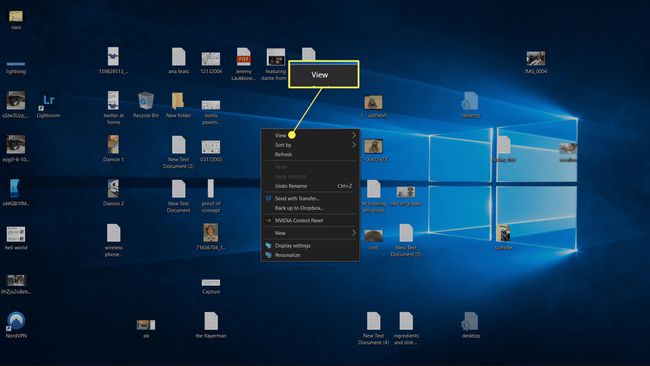
-
Clique Mostre ícones da área de trabalho para remover a marca de seleção.
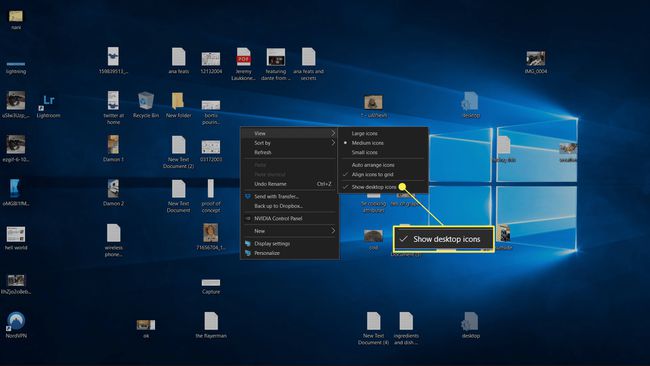
-
Quando a marca de seleção desaparecer, os ícones da sua área de trabalho ficarão ocultos.
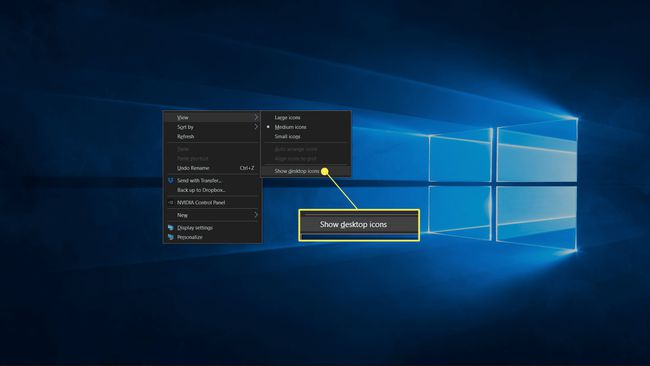
Como acessar ícones ocultos da área de trabalho no Windows 10
Ocultar os ícones da área de trabalho não remove nada do computador. Os ícones que aparecem na sua área de trabalho são armazenados em uma pasta que você pode acessar através do Explorador de Arquivos. Quando os ícones estão ocultos na área de trabalho, eles ainda podem ser acessados por meio da pasta da área de trabalho.
Veja como abrir a pasta da área de trabalho para visualizar e acessar arquivos e atalhos que você escondeu na área de trabalho.
-
Abrir Explorador de arquivos.
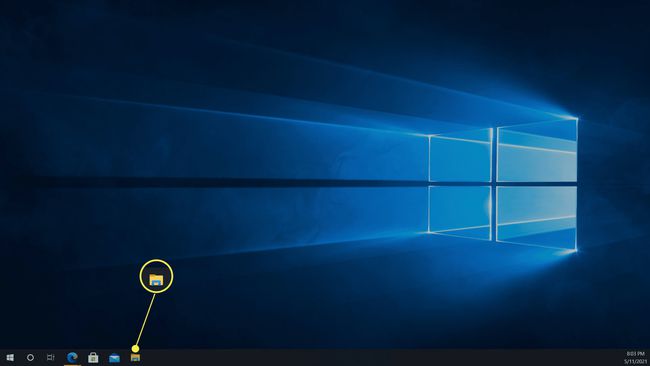
Clique no Explorador de arquivos ícone na barra de tarefas ou digite Explorador de arquivos no campo de pesquisa da barra de tarefas.
-
Clique Este PC.
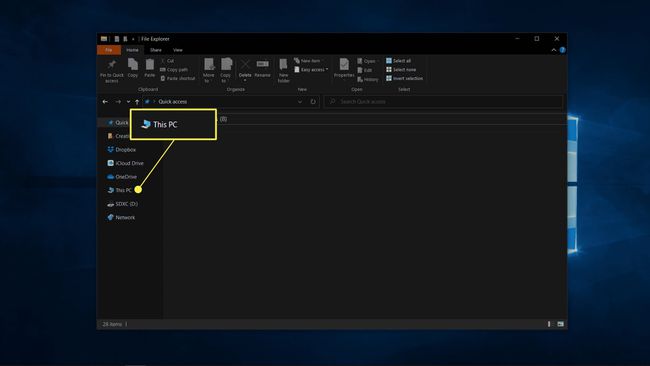
-
Clique Área de Trabalho.
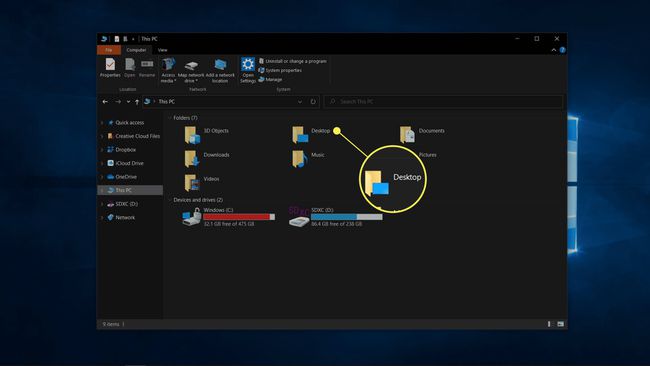
-
A pasta da área de trabalho será aberta no Explorador de Arquivos, permitindo que você visualize e acesse os atalhos e arquivos ocultos.
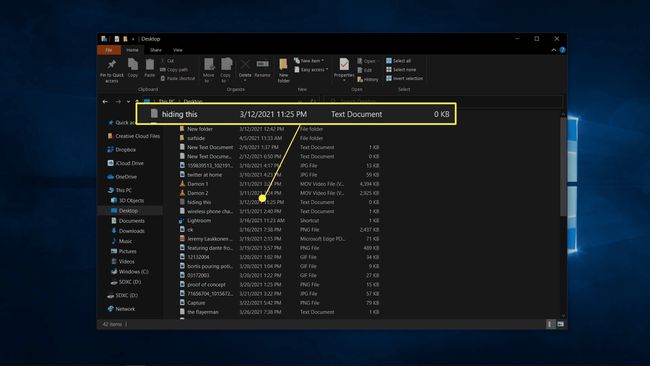
Como mostrar ícones ocultos da área de trabalho no Windows 10
Se você mudou de ideia e deseja seus ícones de volta, pode usar o mesmo processo para ocultá-los.
-
Clique com o botão direito em qualquer lugar em sua área de trabalho vazia.
-
Mova o cursor do mouse sobre Visualizar no menu de contexto.

-
Clique Mostre ícones da área de trabalho para colocar uma marca de seleção.
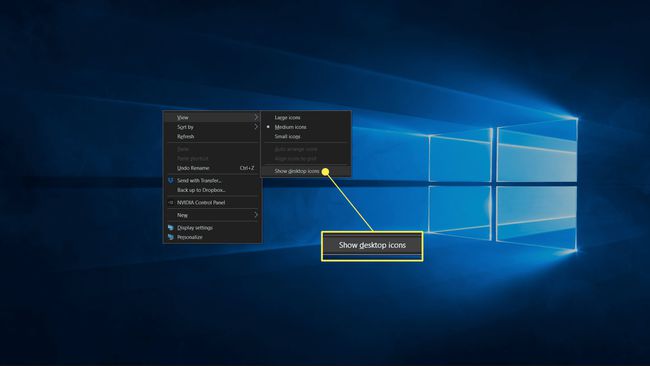
-
Quando a marca de seleção estiver presente, os ícones em sua área de trabalho ficarão visíveis.

Como faço para ocultar certos ícones na minha área de trabalho?
Se você gosta de ter alguns atalhos, arquivos ou pastas em sua área de trabalho e deseja reduzir a desordem, pode ocultar ícones individuais. Ícones ocultos ainda estão lá, mas você não conseguirá vê-los, a menos que ative a opção de ver os arquivos ocultos. Os arquivos ocultos ficam visíveis quando você ativa a opção de vê-los, mas eles aparecem ligeiramente transparentes.
Se houver um arquivo ou atalho de aplicativo na área de trabalho do qual você deseja se livrar completamente, arraste-o para a lixeira em vez de ocultá-lo. Ao excluir um atalho, você não está excluindo o aplicativo ou o arquivo em si.
Veja como ocultar alguns ícones em sua área de trabalho no Windows 10:
-
Clique com o botão direito o arquivo que deseja ocultar e clique em Propriedades.
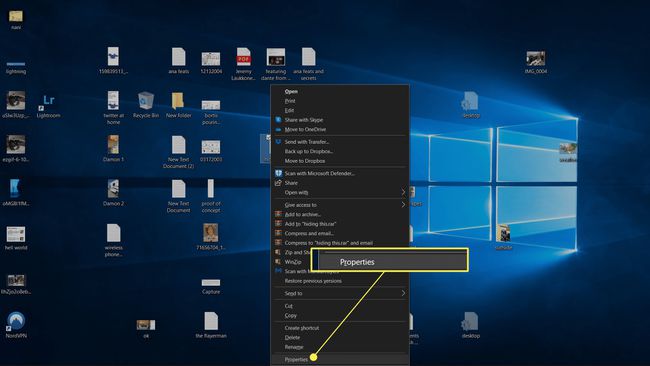
-
Clique Escondido.
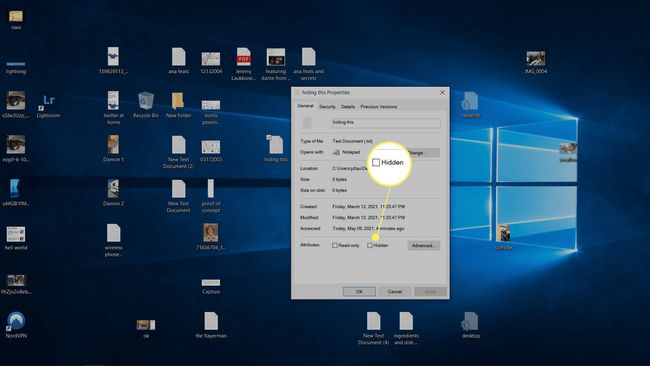
Quando a caixa ao lado de Oculto estiver marcada, o arquivo ficará oculto.
-
Clique OK.

-
O ícone desaparecerá da sua área de trabalho ou aparecerá transparente se você tiver a área de trabalho configurada para mostrar arquivos ocultos.
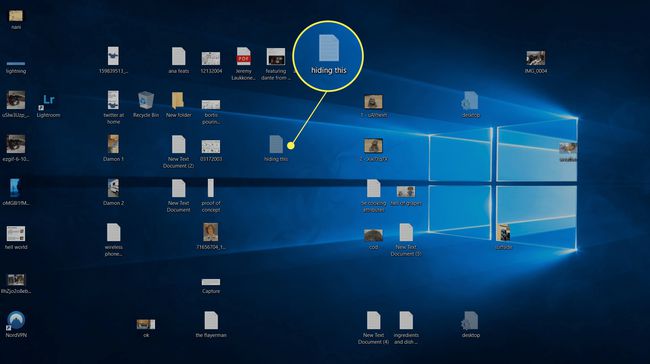
-
Se o ícone ficar transparente em vez de desaparecer, abra Explorador de arquivos, navegue para o Área de Trabalho pasta e clique Visualizar.
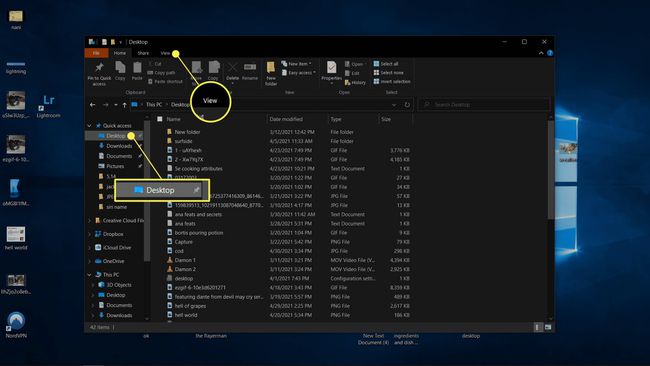
-
Clique opções > alterar as opções de pasta e pesquisa.
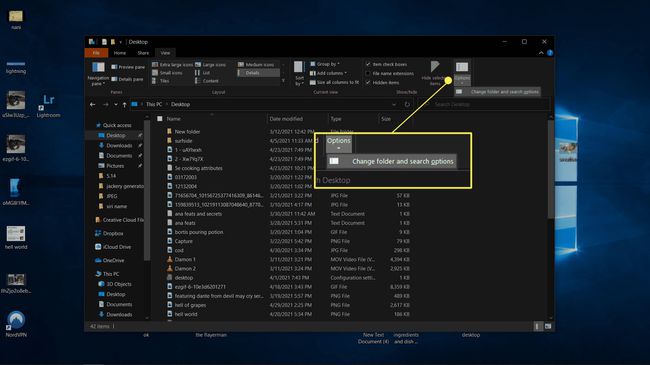
-
Clique Visualizar.
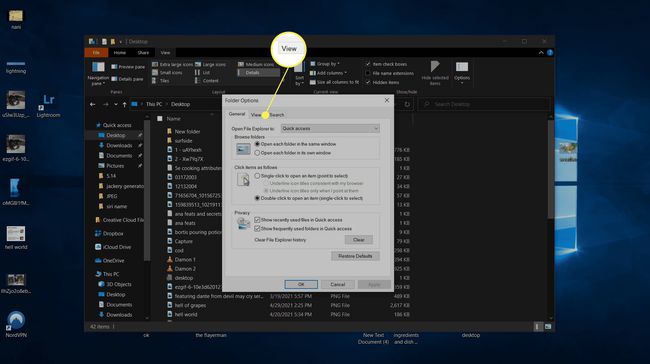
-
Clique Não mostre arquivos, pastas ou unidades ocultas, então clique OK.
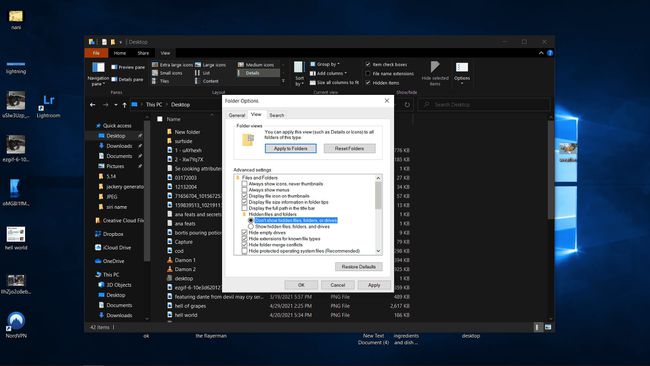
-
O arquivo oculto não estará mais visível em sua área de trabalho ou na pasta da área de trabalho no Explorador de Arquivos.
Se quiser ver seus ícones ocultos novamente, você precisará retornar a este menu e clicar Mostrar arquivos, pastas e unidades ocultas.
Por que ocultar ícones da área de trabalho no Windows 10?
A área de trabalho do Windows 10 é conveniente, pois é essencialmente uma pasta que está sempre presente na frente e no centro, fornecendo acesso a arquivos e aplicativos específicos sem a necessidade de abrir Explorador de arquivos. No entanto, ele tende a se tornar desordenado com o tempo, já que muitos aplicativos colocam automaticamente um atalho na área de trabalho.
Se você está cansado de lidar com a desordem e não quer perder tempo para excluir ou mover atalhos e arquivos individuais, pode ocultar completamente os ícones da área de trabalho. Os atalhos e arquivos ainda estarão lá quando você fizer isso, e você pode acessá-los da pasta da área de trabalho no File Explorer, mas a área de trabalho parecerá limpa e vazia. Se você mudar de ideia e optar por reexibir os ícones, tudo voltará a ser mostrado como estava inicialmente.
Perguntas frequentes
-
Como você esconde ícones da área de trabalho no Windows 7?
O processo para ocultar ícones no Windows 7 é o mesmo listado acima para o Windows 10: clique com o botão direito do mouse na área de trabalho, selecione Visualizar, então desmarque Mostre ícones da área de trabalho.
-
Como você esconde ícones da área de trabalho em um Mac?
Existem várias maneiras de ocultar os ícones da área de trabalho em um Mac. Para ocultar tudo em sua área de trabalho, abra o Terminal e digite: defaults write com.apple.finder CreateDesktop false killall Finder. Para fazer seus ícones reaparecerem, digite defaults write com.apple.finder CreateDesktop true killall Finder no Terminal. Como alternativa, para ocultar os ícones do sistema, como discos rígidos, drivers conectados e servidores, vá para Localizador > Preferências > Em geral e desmarque os ícones do sistema. Existem também aplicativos para Mac que irão ocultar sua área de trabalho para apresentações ou ao fazer capturas de tela. Considerar baixando CleanShotX ou obter OneSwitch.
